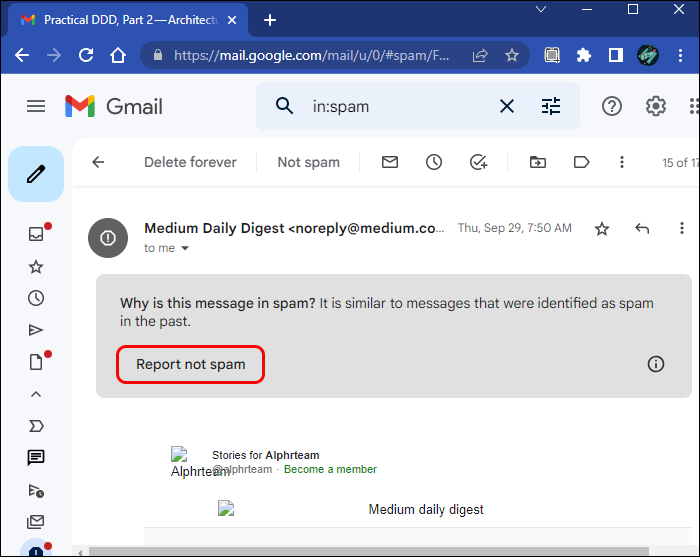Как исправить Gmail, не получающий электронные письма
Gmail надежен и бесплатен в использовании, что способствует его широкому распространению среди многих пользователей Интернета. Однако бывают случаи, когда люди не получают свои электронные сообщения, что приводит к панике или замешательству. Не стоит беспокоиться, поскольку виновником может быть почтовый клиент.
Ниже приведены некоторые распространенные причины, по которым некоторые пользователи Gmail не получают электронные письма или, точнее, где они попадают в почтовый ящик. Иногда это проблема Gmail, но бывают случаи, когда виноваты другие факторы. Читайте дальше, чтобы узнать все подробности.
Программы для Windows, мобильные приложения, игры - ВСЁ БЕСПЛАТНО, в нашем закрытом телеграмм канале - Подписывайтесь:)
Почему Gmail не получает электронные письма
В большинстве случаев вы получали ожидаемое электронное письмо, но почтовый клиент, скорее всего, помещал его в другое место. Gmail может разделить электронные письма на категории, такие как «Обновления» и «Форумы», и вам придется нажимать на них, чтобы найти конкретные письма. Вы также можете проверить категории «Социальные сети» и «Акции». Возможно, Gmail отправил туда ваше сообщение.
Однако есть и другие причины, по которым вы что-то не получили.
Основные причины неполучения писем Gmail
1. Отправлено в папку «Спам».
Gmail имеет несколько функций безопасности для защиты пользователей от спама, мошеннической почты и многого другого. Однако бывают случаи, когда он случайно отправляет законные электронные письма в папку «Спам». Сюда попадают подозрительные сообщения, но они еще не удалены.
Письма в папке «Спам» остаются там в течение 30 дней, и вам необходимо пометить их как безопасные, чтобы получить доступ к их содержимому. Если вы подождете слишком долго, вы можете не знать, что Gmail уже удалил их. Регулярная проверка папки «Спам» — отличный способ обнаружить пропавшие электронные письма. Вот как:
- Открыть «Гмейл» в вашем браузере.

- Посмотрите налево, прокрутите вниз и выберите “Спам” папка. Возможно, вам придется нажать “Более” в верхнем разделе, чтобы получить папку.

- Проверьте, есть ли там важное электронное письмо.

- Нажмите, чтобы открыть его.

- Выбирать «Сообщить об отсутствии спама».

- Сообщение должно автоматически вернуться в папку «Входящие» или туда, откуда оно пришло. Выбор «Вся почта» папка — самый простой способ найти ее.
Некоторые службы или организации информационных бюллетеней попросят вас внести их адреса электронной почты в список надежных, чтобы этого явления не произошло. Вы также можете настроить фильтры, чтобы сообщения от определенного отправителя доходили правильно.
2. Больше нет места для хранения
Учетным записям Google предоставляется 15 ГБ бесплатного хранилища, но если вы часто получаете большие файлы или сохраняете много данных на Google Диске, это пространство быстро заполняется. Единственный способ обеспечить получение новых писем — обновить свою учетную запись Google или удалить файлы из Gmail, Google Диска или Google Фото. Все три приложения используют место на Диске.
В Gmail вы можете удалять сообщения следующим образом:
- Откройте любое письмо.


- Нажмите на «тройные точки» справа.

- Выбирать «Удалить это сообщение».

- Чтобы удалить несколько сообщений, нажмите кнопку «
 (Назад в папку «Входящие»), установите флажки рядом с каждым письмом, которое хотите удалить, а затем выберите «
(Назад в папку «Входящие»), установите флажки рядом с каждым письмом, которое хотите удалить, а затем выберите « Значок «(Удалить)».
Значок «(Удалить)».
На Диске вы можете удалить файлы, занимающие место, выполнив следующие действия:
- Отправляйтесь в «Гугл Диск».

- Выберите файл.

- Нажмите на кнопку «

 Значок «(Удалить)».
Значок «(Удалить)».
- Чтобы удалить несколько файлов, установите флажок рядом с каждым из них, находясь в основной папке, и выберите «

 Значок «(Удалить)».
Значок «(Удалить)».
В Google Фото пользователи могут попробовать выполнить следующие действия, чтобы удалить файлы и освободить больше места:
- Открыть «Google Фото».

- Выберите любое фото или видео.

- Нажмите «

 Значок «(Удалить)».
Значок «(Удалить)».
- Выбирать «Переместить в мусорку».

Конечно, вы можете увеличить объем хранилища, если удаление файлов и электронных писем невозможно. Однако делать это следует только в том случае, если вы готовы платить за место. В противном случае рассмотрите возможность освобождения места для хранения.
3. Ищете не ту учетную запись Gmail. Проверьте свое приложение Gmail.
Пользователи мобильных устройств могут свободно переключаться между учетными записями Gmail для Android или iOS. Однако они могут случайно придерживаться одного конкретного профиля Gmail и задаваться вопросом, почему что-то не приходит. Исправление этой проблемы займет всего несколько минут. Чтобы сделать это, выполните следующие действия:
- Откройте «Приложение Gmail» на вашем мобильном устройстве.

- Нажмите на свой «значок профиля».

- Проверьте правильность учетных записей на этом устройстве.

- Если нет, добавьте нужную учетную запись.

Войдите в нужную учетную запись Gmail на мобильном устройстве, чтобы получать электронные письма. Ошибки в этих областях естественны, поскольку в течение дня мы выполняем несколько задач одновременно. Хорошей новостью является то, что переключение учетных записей не занимает много времени.
Если вы переключились и не заметили новых писем, они могут быть отправлены в папку «Спам» или в другую категорию. Посмотрите в этих местах, нет ли там пропавших писем.
4. Проблемное подключение к Интернету.
Некоторые люди забывают подключить свои устройства к Интернету, но если вы прочтете эту статью, возможно, у вас другая проблема. Тем не менее, все же разумно сбросить подключение к Интернету. Вы можете быстро отключить и снова включить подключение к Интернету на своем смартфоне и компьютере.
Перезагрузите маршрутизатор, если подключение к Интернету нерегулярное. В зависимости от модели вашего маршрутизатора вам придется подождать около 5 минут, но доступ к Интернету должен быть восстановлен.
Программы для Windows, мобильные приложения, игры - ВСЁ БЕСПЛАТНО, в нашем закрытом телеграмм канале - Подписывайтесь:)
Проверьте свой почтовый ящик на наличие электронных писем, чтобы узнать, решил ли сброс вашего соединения или маршрутизатора проблему. Это может сработать.
Gmail не получает письма от одного отправителя
Иногда спам-фильтры Gmail перегружаются. С некоторых адресов они будут отправлять сообщения в папку «Спам», даже если вы им доверяете. В этом случае вам придется внести адрес в список безопасных и предотвратить повторение подобного. Выполните следующие действия, чтобы добавить адрес в список безопасных:
- Открыть «Гмаил».

- Перейти к “Настройки” меню.


- Выбирать «Фильтры и заблокированные адреса».

- Выбирать «Создать новый фильтр».

- Введите или вставьте адрес электронной почты, который нужно разрешить в “От” поле.

- Выбирать «Создать фильтр».

- В следующем разделе проверьте «Никогда не отправляйте это в спам».

- Нажмите на «Создать фильтр».

Теперь, когда ваши фильтры пропускают электронные письма, вы можете попросить пользователя отправить вам что-нибудь еще. Новое сообщение должно прийти через мгновение.
Есть еще один способ добавить отправителей в список надежных. Вы можете сделать это через открытое электронное письмо. Вот как:
- Откройте электронное письмо.


- Нажмите на «тройные точки».

- Выбирать «Фильтровать подобные сообщения».

- Введите адрес электронной почты в “От” поле.

- Нажмите на «Создать фильтр».

- Проверять «Никогда не отправляйте это в спам».

- Выбирать «Создать фильтр».

Оба метода работают одинаково, и вы можете выбрать тот, который вам больше нравится.
Gmail не получает электронные письма из Outlook
Некоторые сотрудники используют настройки IMAP или POP Gmail, хотя они и не являются стандартными. Это позволяет вам получать электронные письма Outlook в Gmail. Однако функциональность может остановиться из-за ошибок. Вот как вы можете решить эту проблему:
- Открыть «Гмейл» в вашем браузере.

- Нажмите на “механизм” Значок (Настройки).


- Искать «Пересылка и POP/IMAP».

- Включите POP или IMAP, в зависимости от того, как вы его настроили.

Gmail также может работать неправильно из-за проблем с сервером, которые могут решить только технические специалисты Google. Единственный вариант решения этой проблемы — подождать.
Открытие Gmail в другом браузере иногда приводит к исчезновению проблемы. Однако, возможно, вам придется обратиться в службу поддержки, если ничего не поможет.
В целом Gmail обычно является надежным сервисом, поскольку он различными способами обслуживает большую часть пользователей Интернета. Однако неправильные настройки или проблемы с сервером могут привести к тому, что некоторые люди пропустят важные сообщения. К счастью, есть способы борьбы с проблемой, которые не отнимают много времени.